0x00000023 BSoD-fout: 3 manieren om het snel op te lossen
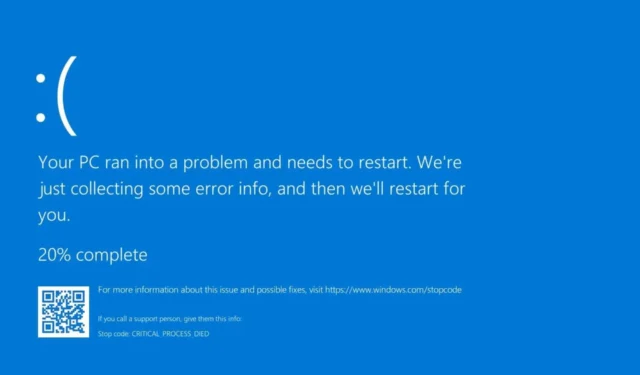
Als je de term FAT ziet, is het eerste dat in je opkomt het bestandssysteem in je schijven. Bestandssystemen zijn ontworpen om gegevens van opslagmedia op te slaan en op te halen . Ze kunnen echter ook BSoD-fouten genereren .
Als u een op Windows gebaseerd besturingssysteem gebruikt, wordt meestal het FAT-bestandssysteem (FAT32) gebruikt om gegevens op te slaan. Dit komt omdat het grotere bestanden sneller kan verwerken dan andere bestandssystemen. Dus wat veroorzaakt de fout 0x000000023? Dat zoeken we uit.
Wat is foutcode 0x00000023?
Een bestandssysteemfout is een probleem met het bestandssysteem van de harde schijf. Hierdoor kunnen bestanden beschadigd raken, ontoegankelijk of zelfs verloren gaan.
Over het algemeen is een systeembestandsfout elk type fout dat optreedt bij het openen van de inhoud van een bestand of map op een harde schijf. Deze fouten kunnen optreden als gevolg van hardwareproblemen of softwareproblemen.
Deze specifieke foutcode 0x00000023 wordt echter veroorzaakt door een beschadigd FAT-bestandssysteem. Andere oorzaken zijn onder meer:
- Corrupte registerinstellingen – Corrupte registerinstellingen kunnen ook een FAT-bestandssysteemfout veroorzaken wanneer ze ervoor zorgen dat programma’s niet goed of helemaal niet starten.
- Slechte sectoren – Een slechte sector op uw harde schijf kan ervoor zorgen dat de FAT32-partitie beschadigd raakt. Wanneer dit gebeurt, kan uw computer mogelijk niet alle gegevens lezen die op uw schijf zijn opgeslagen.
- Onjuiste formattering van de harde schijf – Als dit proces niet correct wordt uitgevoerd, bestaat de kans dat het enkele slechte sectoren op uw schijf achterlaat.
- Beschadigde hardware – Harde schijven gaan niet eeuwig mee. Uiteindelijk zullen ze volledig falen en helemaal niet meer werken. Als u een oudere computer met een verouderde harde schijf gebruikt, zijn de dagen waarschijnlijk geteld.
- Virusinfectie – Virussen kunnen alle soorten bestanden op uw computer infecteren en ervoor zorgen dat ze niet correct werken. Dit kan resulteren in een FAT-bestandssysteemfoutmelding wanneer u ze probeert te openen.
- Incompatibele software- en hardwareapparaten – Sommige programma’s gebruiken verschillende versies van FAT, wat incompatibiliteitsproblemen kan veroorzaken als u ze op hetzelfde apparaat probeert te gebruiken.
Hoe los ik de FAT-bestandssysteemfout op?
Een paar dingen om ervoor te zorgen dat alles in orde is, zijn onder andere:
- Koppel alle randapparatuur los, herstel alleen de noodzakelijke en controleer of het probleem zich blijft voordoen.
- Zorg ervoor dat al uw stuurprogramma’s up-to-date zijn .
- Verwijder alle recente software die compatibiliteitsproblemen kan veroorzaken.
1. Voer de CHKDSK-opdracht uit
- Ga naar Veilige modus op uw pc.
- Druk op de Windows toets, typ cmd in de zoekbalk en klik op Als administrator uitvoeren.

- Typ de volgende opdracht, vervang de letter C door de letter van uw schijf en druk op Enter:
chkdsk C: /f
2. Schakel uw antivirusprogramma uit
- Klik nog steeds in de veilige modus op het menupictogram Start , typ Windows-beveiliging in de zoekbalk en klik op Openen .
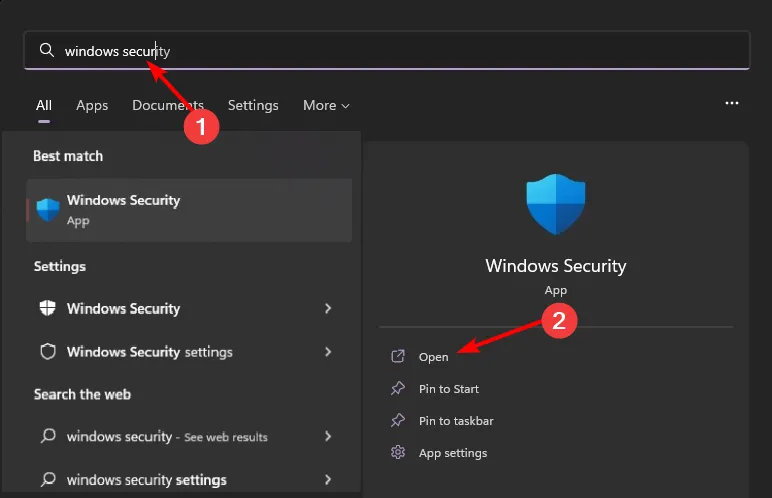
- Klik op Firewall en netwerkbeveiliging en selecteer vervolgens Openbaar netwerk .

- Zoek Microsoft Defender Firewall en schakel de uitknop in.
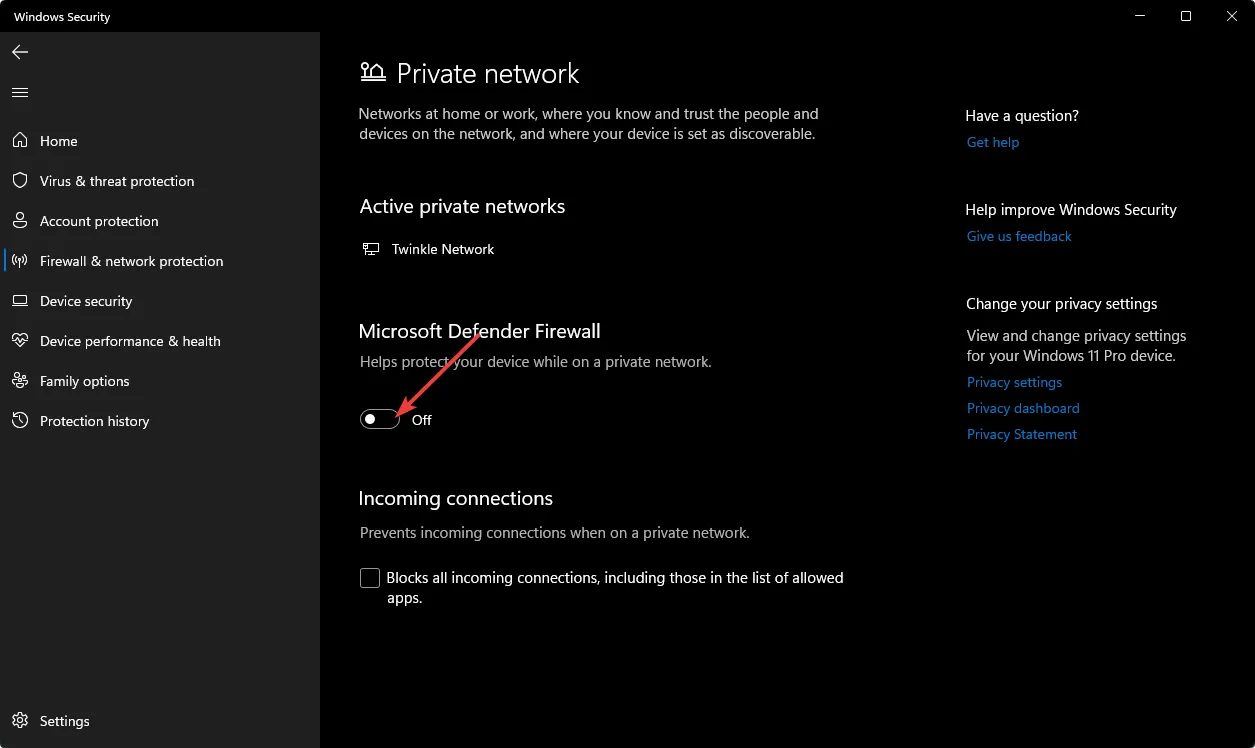
3. Voer een hardwarediagnose uit
- Druk op de Windows toets, typ cmd en selecteer Als administrator uitvoeren.
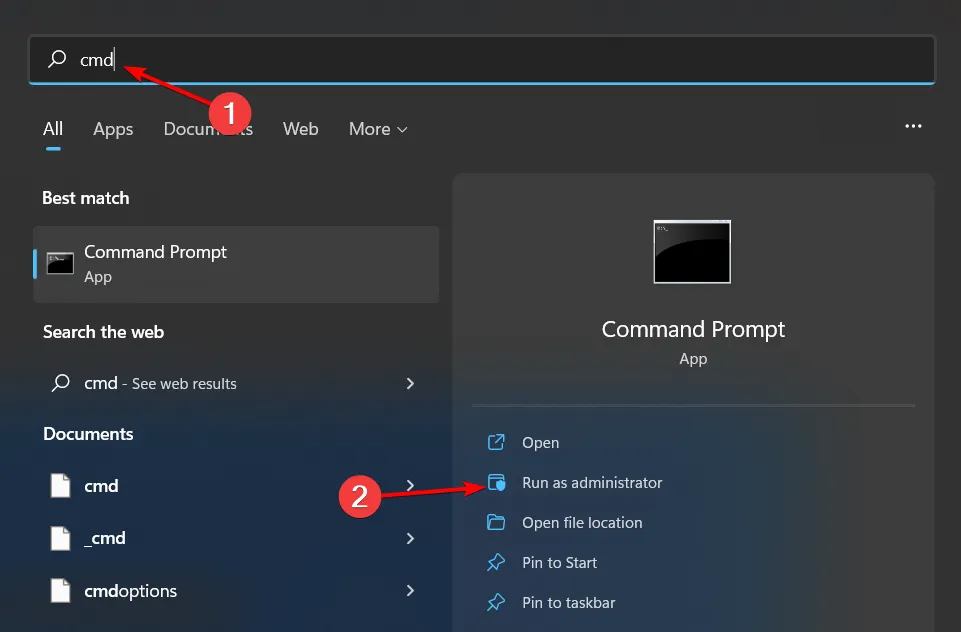
- Typ de volgende opdracht en druk op Enter om het uit te voeren:
msdt.exe -id DeviceDiagnostic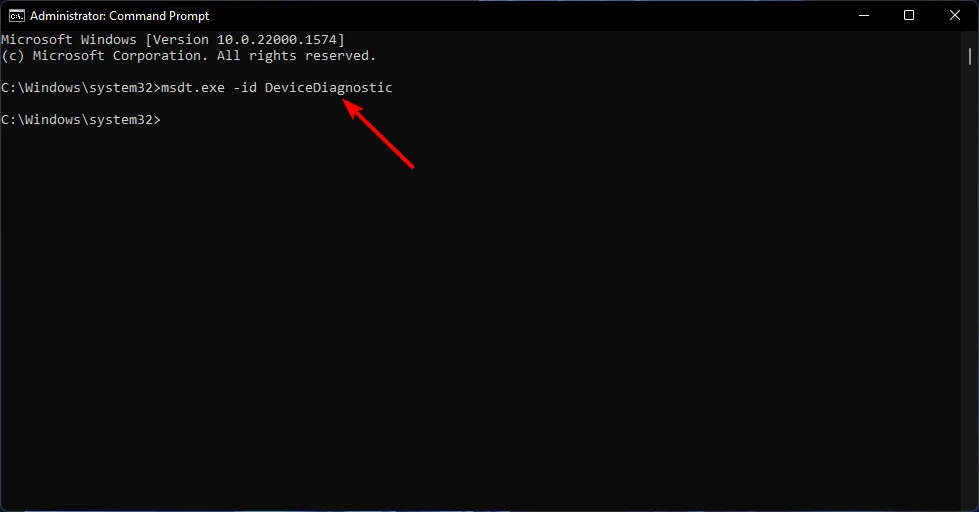
- Klik in het dialoogvenster Hardware en apparaten dat verschijnt op Volgende.
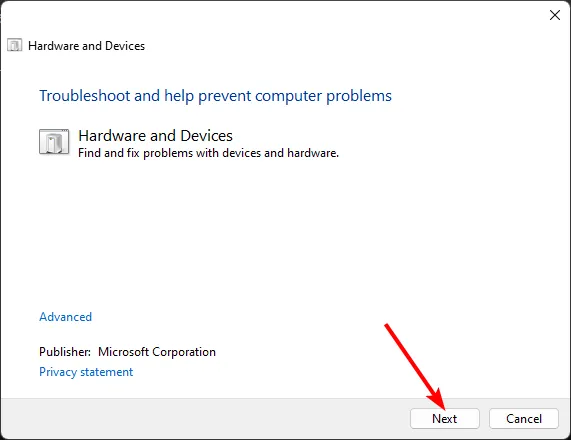
- De tool begint met scannen op eventuele problemen met uw hardware en beveelt een oplossing aan. Als het klaar is, klikt u op Deze oplossing toepassen als er oplossingen zijn gevonden.
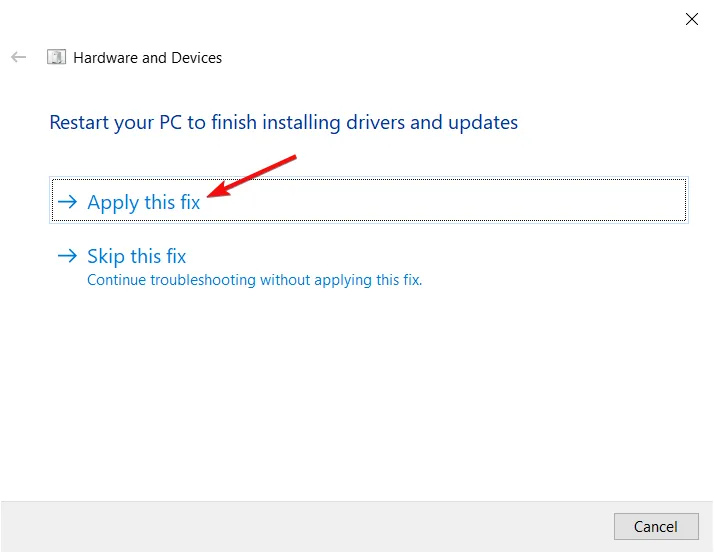
- Start uw pc opnieuw op en kijk of de fout nog steeds optreedt.
Omgekeerd, hoewel de ingebouwde probleemoplosser goed werk levert, vangt hij niet altijd alle aanwezige fouten op. Daarom raden we aan hardware-diagnosetools te gebruiken .
Deze tools besparen tijd, geld en frustratie door gedetailleerde informatie te geven over de hardwarecomponenten van uw computer.
Ze hebben een breed scala aan functies en kunnen u helpen uw systeem te benchmarken, zodat u kunt zien hoeveel sneller het is na het installeren van nieuwe componenten of het upgraden van bestaande componenten.
Overweeg ook BSoD-fixers , vooral als u dit soort fouten vaak genoeg tegenkomt. Ze zijn handig als je geen tijd hebt om raadspelletjes te spelen over de oorzaak van je BSoD-fout.
Uw feedback is belangrijk voor ons, dus laat ons weten welke andere oplossingen we mogelijk hebben gemist voor deze fout in het opmerkingengedeelte hieronder.



Geef een reactie